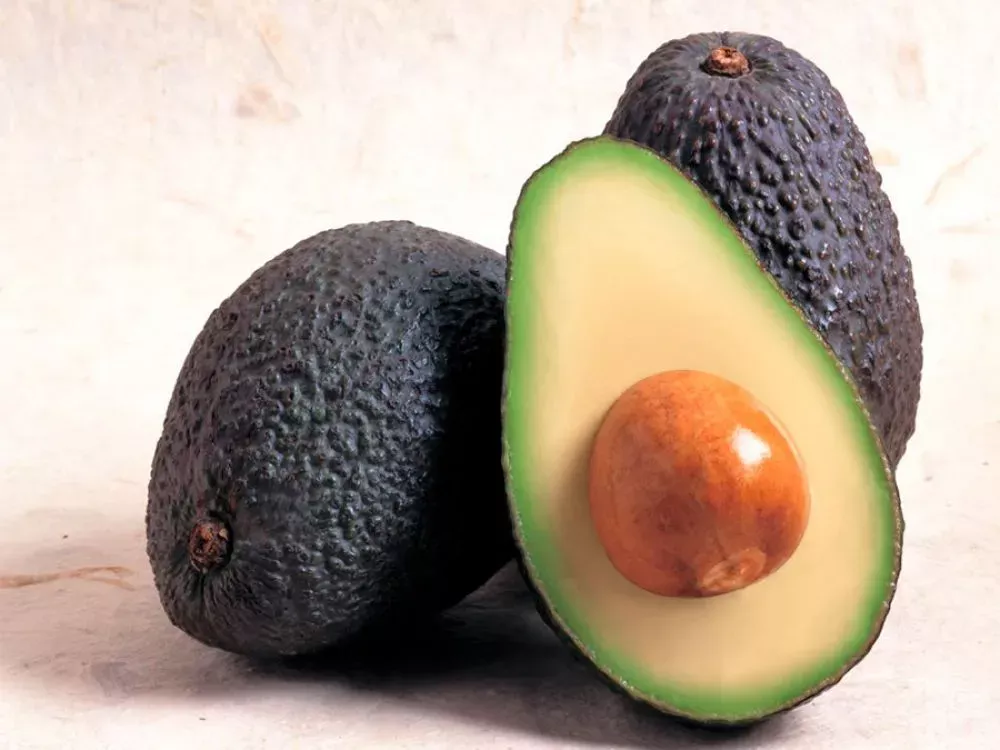A partir de ahora, resulta posible hacer videollamadas de hasta 50 personas desde WhatsApp Web utilizando las Messenger Rooms de Facebook. Hasta hace unos días estaba únicamente disponible para la versión móvil de WhatsApp, ahora también se puede usar desde la web.
Para pode hacer la videollamada es necesario tener una cuenta en Facebook Messenger, aunque no hace falta tener una cuenta en esa red social para unirse a la convocatoria y ser parte del encuentro virtual.
Cómo hacer la videollada desde WhatsApp web
-
1
Iniciar sesión
1. Iniciá sesión en WhatsApp Web como siempre, es decir: ingresá aquí y activá la sesión escaneando el código QR.
Para los que nunca iniciaron la sesión de esta manera, sigan estos pasos para escanear el código: en tu celular, dentro de WhatsApp, presioná en los tres puntos que se ven en el margen superior derecho y elegí la opción WhatsApp web.
Se va activar la cámara. Escaneá el código QR que aparece en la página mencionada anteriormente.
-
2
Presioná el icono del Clip
Una vez que iniciaste sesión en WhatsApp web, desde tu computadora, entrá en cualquier chat y presioná en el ícono del clip. Se desplegarán varias opciones. Una de ellas es el símbolo de Messenger Rooms que se ve como una cámara de video con una imagen de un enlace adentro.
-
3
Crea la sala y habilitar accesos a micrófono y video
El sitio redirecciona a Messenger Rooms e invita a crear una sala de reunión allí. Al aceptar, serás redirigido a Messenger. Tendrás que iniciar sesión (si es que ya no lo hiciste) y habilitar el acceso al micrófono y video para que se pueda realizar la videollamada.
-
4
Copiar dirección y compartir con usuarios
Una vez que se inició la sala, hay que compartir el enlace al resto de los invitados. Se puede copiar la dirección URL que aparece en el navegador o bien presionar en el ícono de las personas que se ve en el margen inferior y seleccionar el enlace que aparecerá allí y que redireccionará a la sala creada. Presionar pegar y compartir a los usuarios vía WhatsApp.
-
5
Finalizar llamada
Una vez finalizado este proceso, se podrá tener la videollamada con hasta 50 personas. Para finalizar el encuentro virtual hay que presionar nuevamente en el ícono de las personas al pie, que se mencionó anteriormente, y hacer clic en la solapa que dice “Configuración”. Luego presionar donde dice “Finalizar sala”. Al hacerlo se eliminará a todos los integrantes y el link quedará desactivado.
Algunas cuestiones para tener en cuenta cuando se utiliza Messenger Room
1. La persona que creó la sala debe estar en la sala para que las personas se unan.
2. Solo la persona que creó la sala puede finalizarla, bloquearla o eliminar a los participantes de la sala.
3. Si se inició sesión en Facebook o Messenger cuando se une a una sala, otras personas verán tu nombre y foto de perfil de Facebook, así como si estás en la sala.
4. Es de suma importancia finalizar la videollamada al terminar, para que no pueda seguirse transmitiendo, peligrando la seguridad de todos los involucrados.
Otros detalles
Cómo hacer videollamadas desde el celular
En la versión móvil de WhatsApp también es posible hacer videollamadas de hasta 50 personas. Los pasos son muy parecidos: hay que ingresar en el ícono de Messenger Room,dentro de un chat y continuar con el procedimiento de la misma manera.


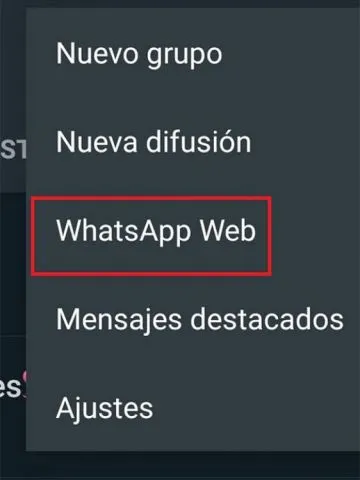
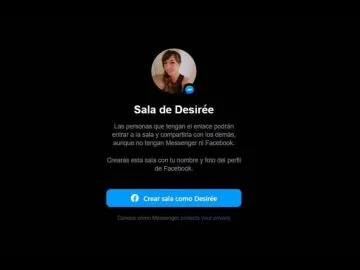
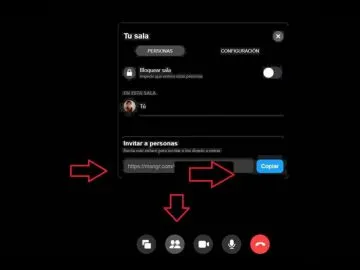
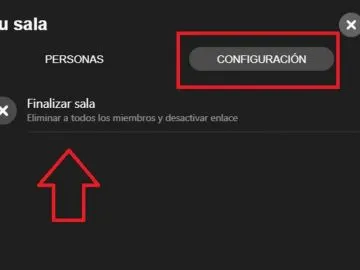


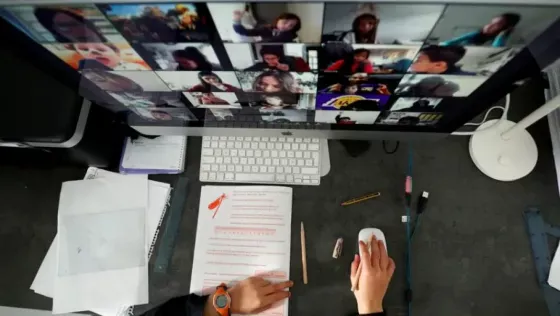


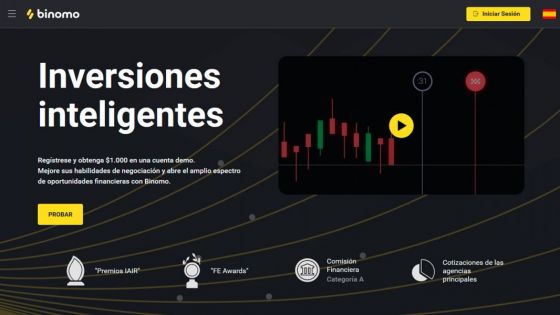
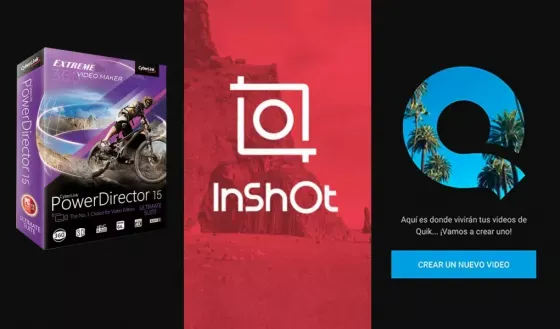



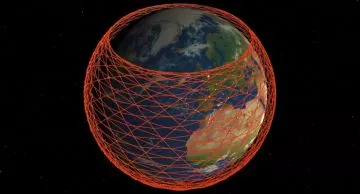
 Facebook
Facebook Twitter
Twitter Google+
Google+ Linkedin
Linkedin WhatsApp
WhatsApp Pinterest
Pinterest